

作者:Adela D. Louie, 最近更新:May 23, 2024
您是否曾經渴望再次體驗那個令人上癮的系列中最珍貴的時刻或 記錄非凡的直播 為了未來的快樂?無需再尋找了!本終極指南將為您提供說明,描述如何 錄製流媒體視頻.
透過這樣做,您將能夠保存寶貴的記憶,在自己方便的時候學習指導性內容,並開發個人高品質娛樂圖書館。無論您是否對電影、電玩遊戲或獲取知識有濃厚的興趣,這篇文章都將為您提供必要的工具、策略和建議,以輕鬆、熟練地捕捉串流影片。
第 1 部分:在 PC 上錄製串流影片的最佳軟體第 2 部分. 如何錄製串流影片的方法第 3 部分:免費 8 個錄影機來錄製串流影片四、錄製串流影音常見問題結論
FoneDog 螢幕錄影機 由於其流暢的功能和易於使用的介面,是在 PC 上錄製串流影片的首選。使用FoneDog,使用者可以輕鬆錄製串流內容,同時根據自己的喜好個性化音訊來源並修改錄製設定。
免費下載
前往Windows
免費下載
對於普通 Mac
免費下載
對於 M1、M2、M3
該產品的簡單設計簡化了錄製過程,因此適合各個級別的用戶,無論是初學者還是專家。 FoneDog保證輕鬆進行高品質錄製,使其成為在個人電腦上擷取串流影片的首要軟體。

在本節中,我們將探討捕捉螢幕的方法,以掌握捕捉串流內容的藝術。一旦熟練錄製互聯網視頻,您就可以將它們存檔以供將來觀看或將它們分發給您的熟人、親戚和同事。這是一個簡單、快速的過程,為媒體環境帶來了結構。
Mac 用戶可以使用名為 Screenshot 的內建螢幕擷取實用程序,它提供了一種捕捉直播的簡單方法。如果您正在使用 macOS莫哈維 或更新的版本,這是關於如何透過以下簡單步驟在 Mac 上錄製即時串流影片的簡短而直接的說明:
Shift+Command+5”以完全打開屏幕截圖。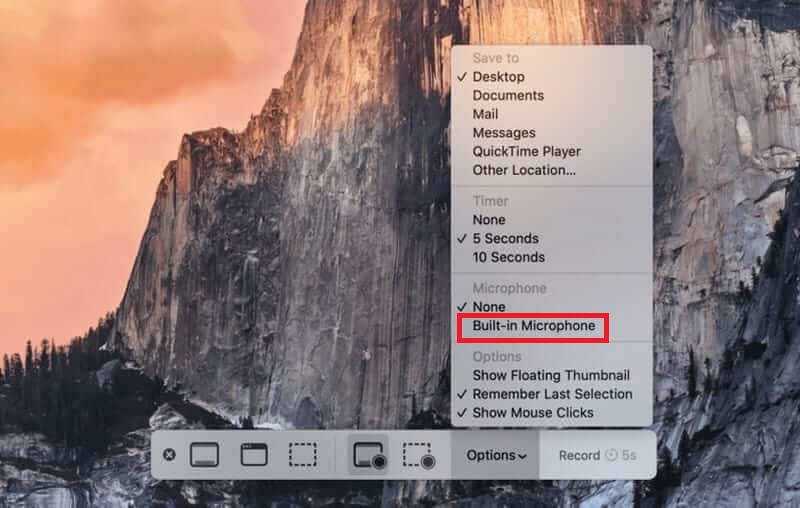
遊戲欄最初是為遊戲玩家設計的,它具有多種用途,超越了遊戲領域。事實證明,這款方便的螢幕擷取工具對於記錄跨各種瀏覽器、應用程式和 Windows 程式的即時串流非常有價值。以下是在 PC 上錄製即時影片的步驟:
Windows+G」以在顯示器上顯示遊戲欄。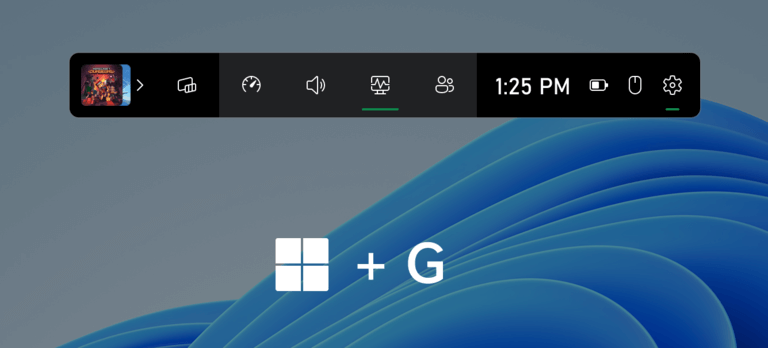
作為主播,您可能會發現保留串流媒體片段很有好處。探索這個彙編 用於擷取串流影片的軟體。該選擇包括基於互聯網的螢幕錄影機,允許免費錄製串流內容,以及為各種設備量身定制的其他選項。
Zight 簡化了直接從螢幕快速擷取和分發內容的過程。該應用程式可以幫助您在電腦上輕鬆錄製即時串流。 Zight 相容於 Mac、Windows 和 iOS 作業系統,強調提高會議效率。
優點:
缺點:基本計劃無法存取某些高級功能
Screencastify 將自己宣傳為直覺的工具,強調其用戶友善性。事實上,該平台非常簡單,只需最少的設定時間。它提供了一種更有效地傳達訊息的簡化方法。然而,它的功能對於網頁瀏覽器以外的錄製來說並不是最佳的。
優點:
缺點:高解析度錄製效能有限
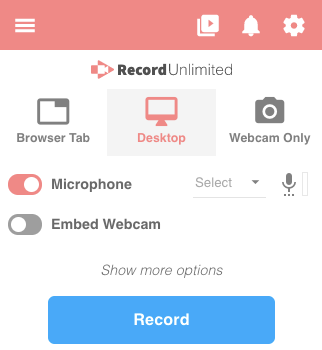
ScreenRec 是一款免費應用程序,用於在 Windows 10 或更早版本以及 Linux 系統。雖然它的主要焦點在於生產力,但它可以無縫地兼作網路錄影機。由於其緊湊的尺寸和用戶友好的介面,它是一個理想的選擇,特別是對於個人電腦功能較弱或螢幕錄製軟體專業知識有限的個人而言。
優點:
缺點:如果沒有建立帳戶,則無法存取雲端共享和超過5分鐘的錄音。
Screenapp.io 提供免費服務,無需註冊或付款。它可以促進即時即時視訊錄製,無需下載軟體或擴展,從而消除 PC 上的任何混亂或對日常任務的阻礙。然而,雖然此工具簡化了線上網路串流錄製,但它可能不是較長錄製的最佳解決方案。
優點:
缺點:免費版本有時間限制,只有 15 分鐘。
把它記錄下來!非常適合記錄遊戲和應用程式以用於教程、遊戲指南、視覺演示和培訓課程。您可以選擇在即時或後製中加入評論,以確保無縫且易於理解的視訊演示。
優點:
缺點:
儘管 Mobizen 提供免費的錄影功能,但該應用程式包括應用程式內購買和廣告。此外,螢幕錄影機會消耗 Android 裝置上的大量資源,可能會導致影片播放和遊戲體驗出現令人惱火的延遲。儘管如此,Mobizen 提供了一種方便而有趣的快速捕捉影片的方法,特別適合個人或娛樂用途
優點:
缺點:廣告會定期中斷使用
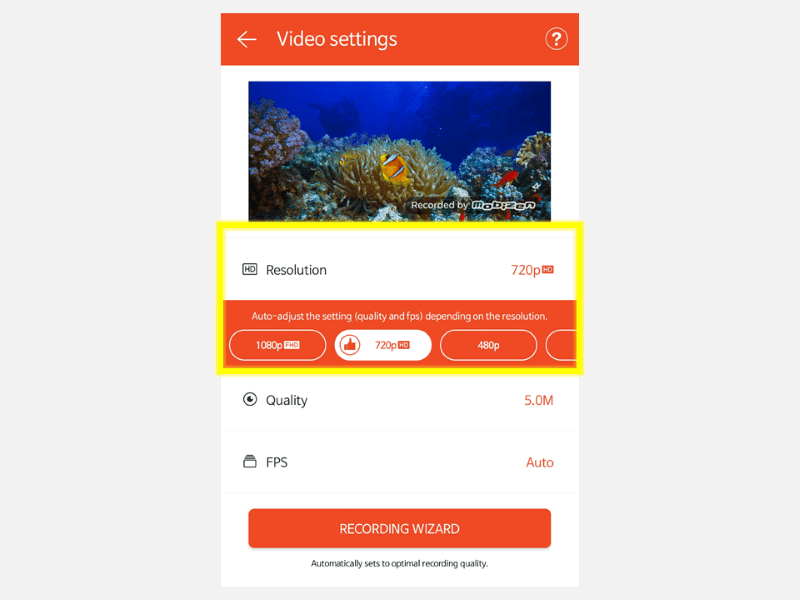
透過使用數位錄影機可以實現錄製直播電視。如今,有一些 DVR 小工具設計為獨立於電纜連接運行,稱為「無線」(OVT) DVR。
事實上,您可以利用線上錄製服務或桌面應用程式擷取串流影片。儘管桌面版本提供了更複雜的錄音功能,但這兩個選項都可以免費使用。
從串流平台錄製內容的允許性取決於每個服務規定的條款和條件。一般來說,重新錄製非免費串流媒體資料可能違反版權法。
儘管如此,即使有可免費存取的內容,記錄它也不一定符合法律參數。因此,建議查看各個平台上概述的條款和條件。
人們也讀錄製 Facebook 直播的 4 種方法 [2024]有關如何在 DirecTV Stream 上錄製的綜合指南 [2024]
總之, 錄製串流影片 需要正確的軟體和正確的設定。透過遵循概述的步驟並利用使用者友善的工具,例如 FoneDog 螢幕錄影機,捕捉高品質視訊內容變得毫不費力。透過對細節的關注和手邊的正確工具,使用者可以創建無縫錄製,從而整體增強錄製串流視訊體驗和內容創建工作。
發表評論
留言
熱門文章
/
有趣無聊
/
簡單難
謝謝! 這是您的選擇:
Excellent
評分: 4.7 / 5 (基於 66 個評論)